Ukončenie "núdzového režimu" v systéme Windows 7
Manipulácia systému spusteného v "Núdzovom režime" vám umožňuje odstrániť mnoho problémov súvisiacich s jeho funkčnosťou, ako aj vyriešiť niektoré ďalšie problémy. Napriek tomu sa toto poradie práce nemôže nazývať full-featured, pretože zakazuje množstvo služieb, ovládačov a iných komponentov systému Windows. V tejto súvislosti po vyriešení problémov alebo riešení iných problémov vzniká otázka, ako sa dostať von z "núdzového režimu" . Zistíme, ako to urobiť pomocou rôznych akčných algoritmov.
Prečítajte si tiež: Aktivácia "Núdzového režimu" v systéme Windows 7
obsah
Možnosti na opustenie režimu "Núdzový režim"
Cesta z "núdzového režimu" alebo "núdzového režimu" závisí priamo od toho, ako bola aktivovaná. Ďalej sa budeme venovať tejto problematike podrobnejšie a preskúmame všetky možnosti možných opatrení.
Metóda 1: Reštartujte počítač
Vo väčšine prípadov ukončíte skúšobný režim, stačí reštartovať počítač. Táto možnosť je vhodná, ak ste aktivovali "núdzový režim" obvyklým spôsobom - stlačením klávesu F8 pri spustení počítača a nepoužívali na tento účel dodatočné nástroje.
- Kliknite na ikonu ponuky Štart. Potom kliknite na trojuholníkovú ikonu napravo od ikony "Shutdown" . Zvoľte možnosť "Reštartovať" .
- Potom začne postup reštartovania počítača. Počas toho už nemusíte robiť žiadne ďalšie akcie ani stlačenia klávesov. Počítač sa znova reštartuje. Výnimkou sú len tie prípady, keď je v počítači viacero účtov alebo je nastavené heslo. Potom musíte vybrať profil alebo zadať výraz kódu, to znamená, že budete robiť to isté, ako vždy, keď zapnete počítač.
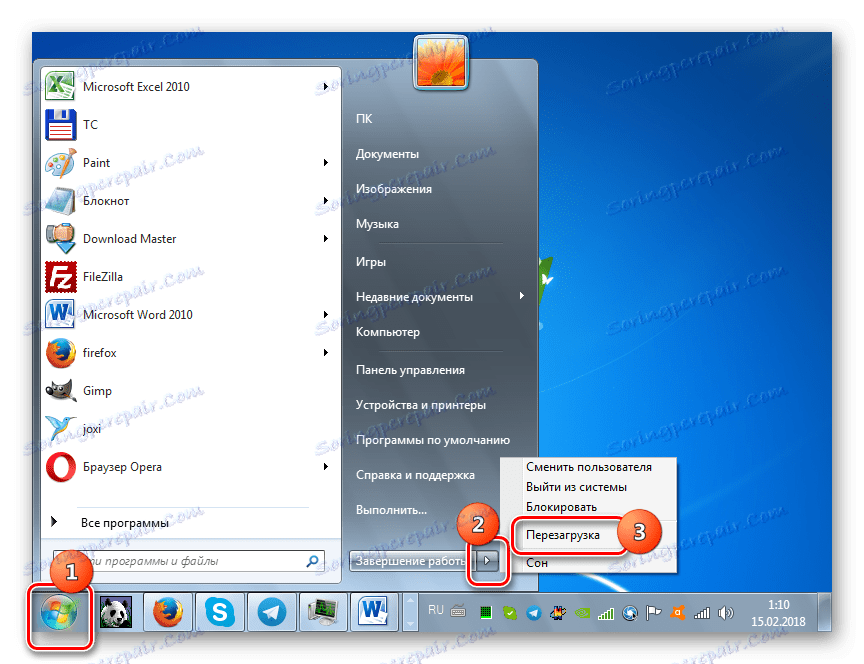
Metóda 2: Príkazový riadok
Ak vyššie uvedená metóda nefunguje, znamená to, že s najväčšou pravdepodobnosťou ste predvolene spustili zariadenie v núdzovom režime . Môžete to urobiť pomocou "príkazového riadku" alebo pomocou "Konfigurácie systému" . Po prvé, budeme študovať poradie akcií, keď nastane prvá situácia.
- Kliknite na tlačidlo "Štart" a otvorte "Všetky programy" .
- Teraz prejdite do adresára s názvom "Štandard" .
- Keď nájdete objekt Príkazový riadok , kliknite pravým tlačidlom myši. Kliknite na položku Spustiť ako správca .
- Aktivuje sa shell, v ktorom je potrebné riadiť nasledovné:
bcdedit /set default bootmenupolicyKliknite na položku Zadajte .
- Reštartujte počítač rovnakým spôsobom, ako je to uvedené v prvej metóde. Operačný systém by mal začať štandardným spôsobom.
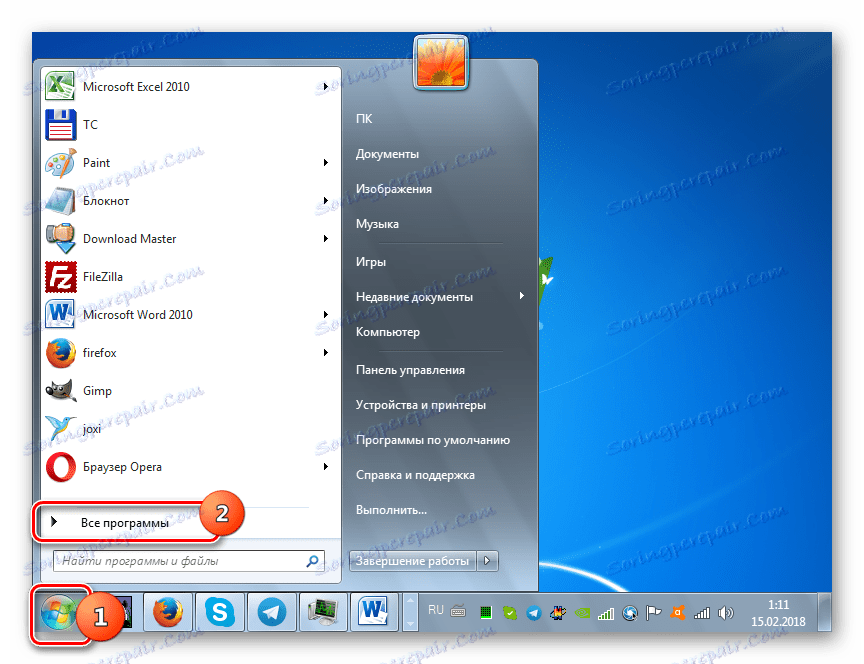
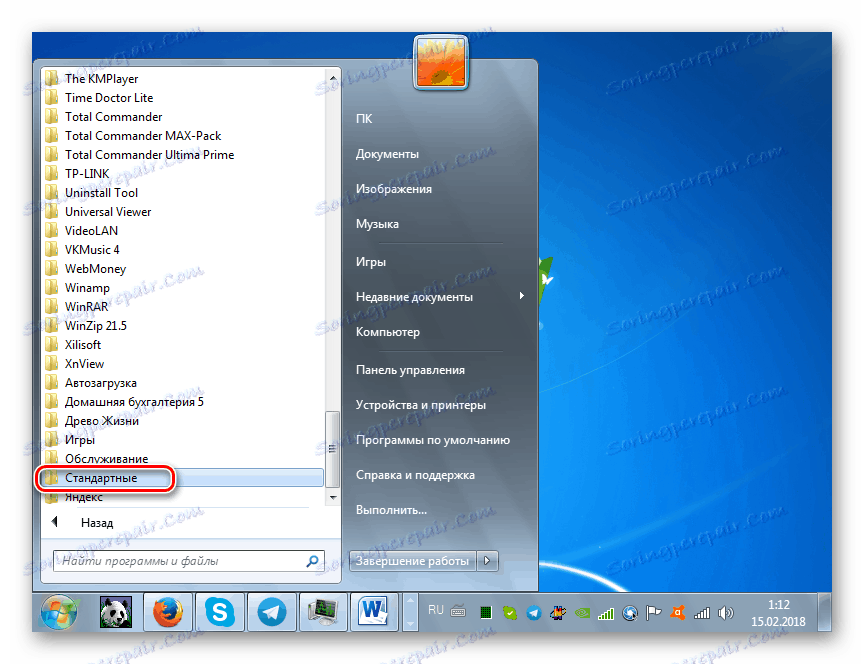
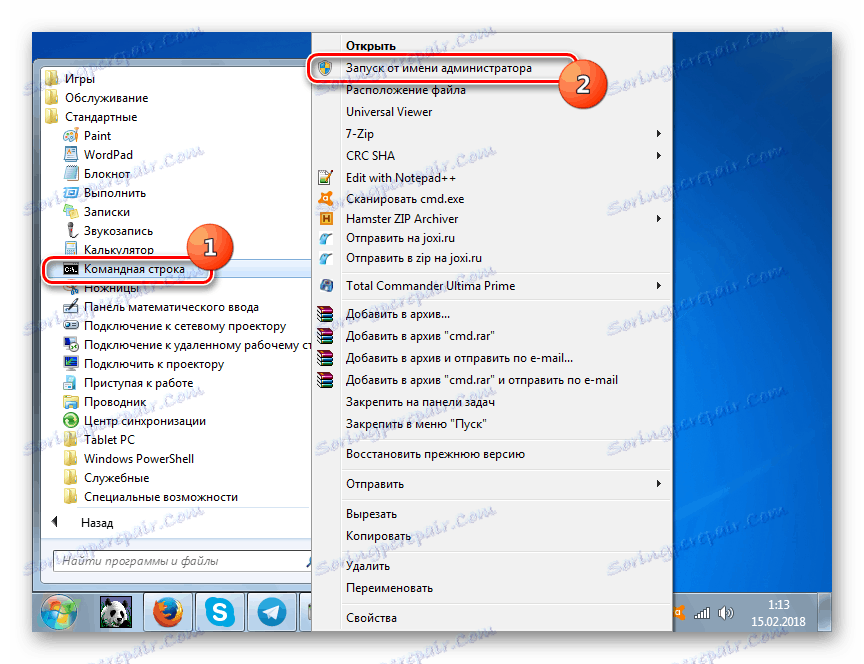
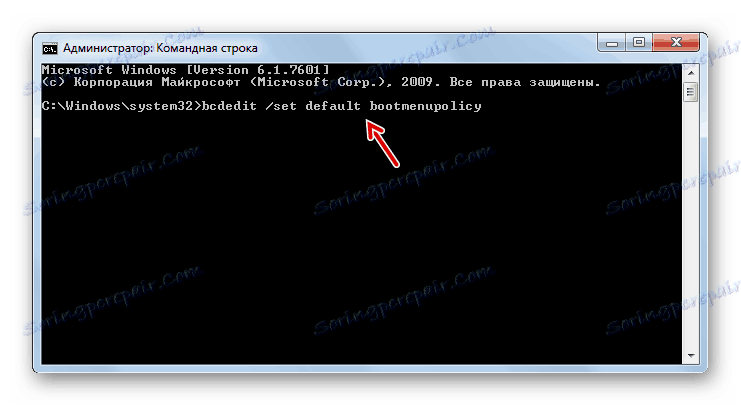
Lekcia: Aktivácia príkazového riadka v systéme Windows 7
Metóda 3: "Konfigurácia systému"
Nasledujúca metóda je vhodná, ak v predvolenom nastavení pomocou funkcie "Konfigurácia systému" nastavíte aktiváciu "Núdzový režim " .
- Kliknite na položku "Štart" a prejdite na položku "Ovládací panel" .
- Zvoľte "Systém a zabezpečenie" .
- Teraz kliknite na "Správa" .
- V otvorenom zozname položiek kliknite na položku "Konfigurácia systému" .
![Spustite okno Konfigurácia systému zo sekcie Administrácia ovládacieho panela v systéme Windows 7]()
Existuje ďalšia možnosť spustenia "Konfigurácia systému" . Použite kombináciu Win + R. V okne, ktoré sa zobrazí, zadajte:
msconfigKliknite na tlačidlo OK .
- Kryt nástroja sa aktivuje. Presuňte sa na sekciu "Preberanie" .
- Ak bola predvolene aktivovaná aktivácia "Núdzový režim" cez shell "Konfigurácie systému" , musí byť začiarknuté políčko "Možnosti zavádzania" oproti možnosti "Núdzový režim" .
- Zrušte začiarknutie tohto políčka a potom kliknite na tlačidlo "Použiť" a "OK" .
- Otvorí sa okno "Nastavenie systému" . V ňom vás systém vyzve, aby ste zariadenie reštartovali. Kliknite na položku Reštartovať .
- Počítač sa reštartuje a zapne v normálnom režime prevádzky.
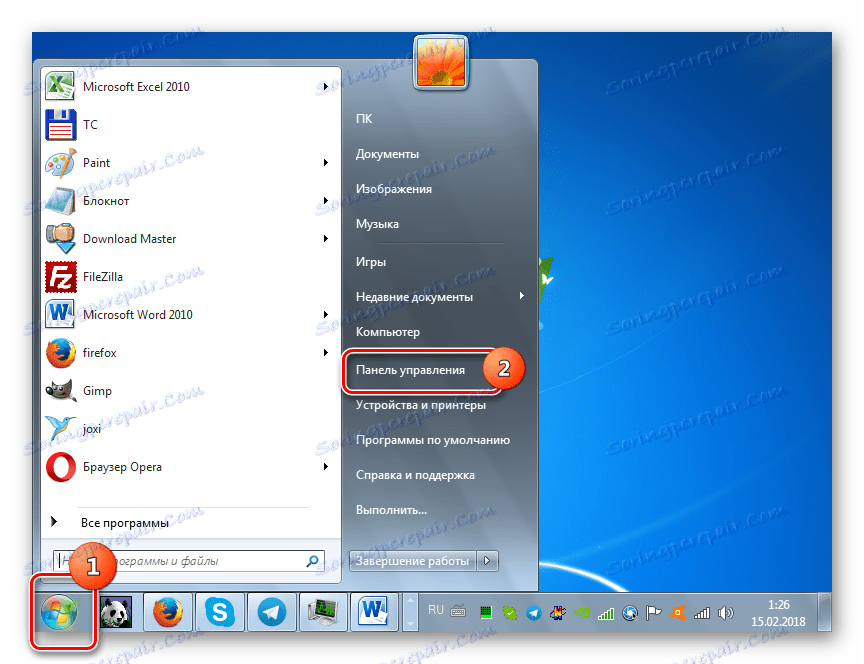
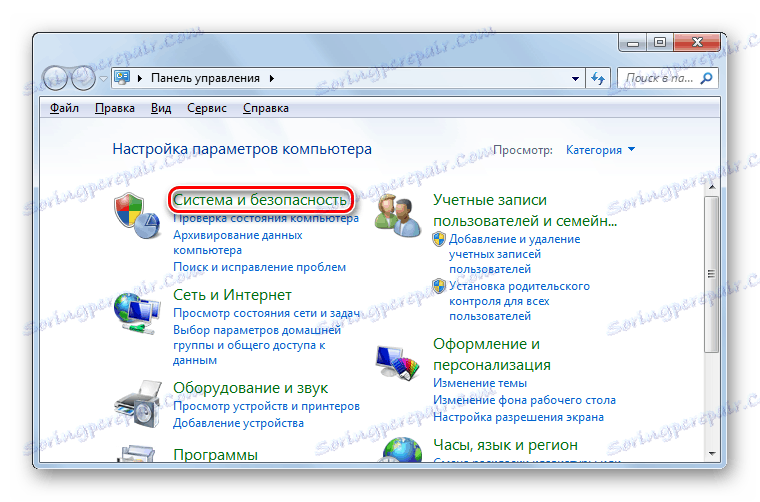
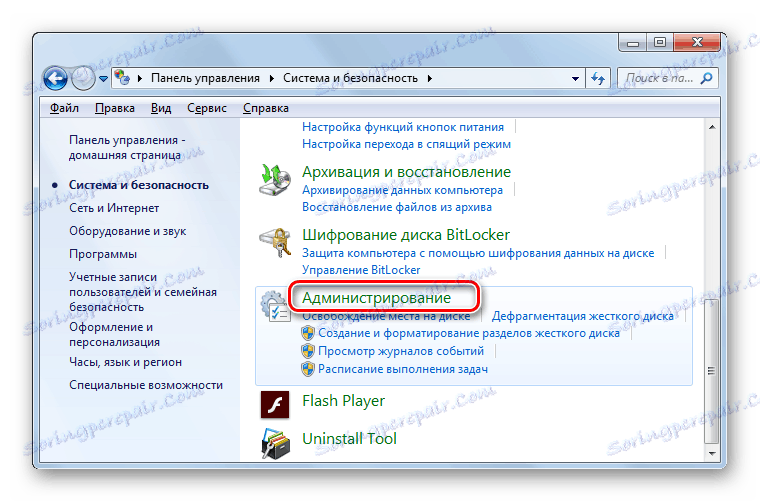
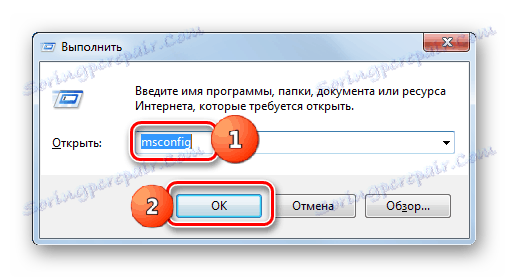
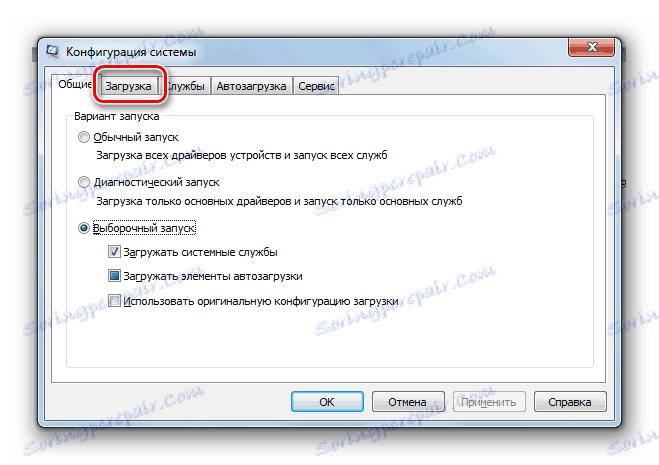

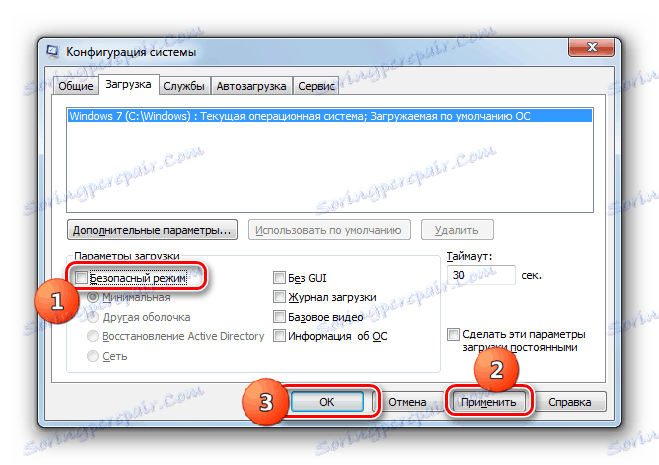

Metóda 4: Vyberte režim, kým je počítač zapnutý
Existujú aj situácie, keď počítač predvolene preberá "Núdzový režim" , ale používateľ musí iba raz zapnúť počítač v normálnom režime. To sa stáva pomerne zriedka, ale stále sa to stane. Napríklad, ak problém so zdravotným stavom systému ešte nie je úplne vyriešený, ale používateľ chce štandardne testovať štart počítača. V tomto prípade nie je zmysluplné preinštalovať predvolený typ zavádzania, alebo môžete vybrať možnosť, ktorú chcete priamo pri spustení operačného systému.
- Reštartujte počítač bežiaci v núdzovom režime , ako je popísané v režime 1 . Po aktivácii systému BIOS zaznie zvukový signál. Hneď ako sa vydá zvuk, je potrebné niekoľko stlačiť tlačidlo F8 . V zriedkavých prípadoch môžu mať niektoré zariadenia odlišnú metódu. Napríklad na viacerých prenosných počítačoch musíte použiť kombináciu Fn + F8 .
- Otvorí sa zoznam s možnosťou výberu typov spustenia systému. Kliknutím na šípku "Dolu" na klávesnici zvoľte "Bežné zavádzanie systému Windows" .
- Počítač sa spustí v normálnom režime prevádzky. Pri ďalšom spustení, ak nič neurobíte, sa operačný systém opäť aktivuje v núdzovom režime .
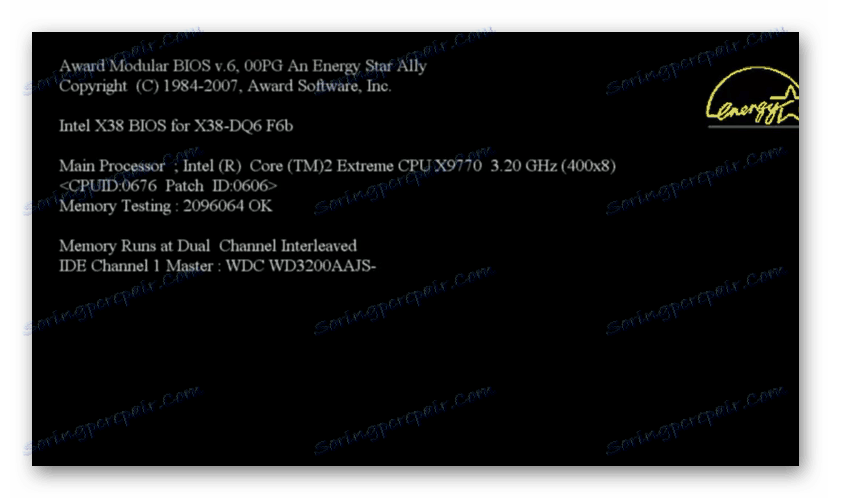

Existuje niekoľko spôsobov, ako opustiť "Núdzový režim" . Dva vyššie uvedené výstupy sa zobrazujú globálne, to znamená, že menia predvolené nastavenia. Posledná možnosť, ktorú sme študovali, produkuje len jednorazový výstup. Okrem toho existuje metóda normálneho reštartu, ktorá je používaná väčšinou používateľov, ale môže byť použitá len vtedy, ak nie je nastavený ako "núdzový režim" ako predvolené zavedenie. Preto pri výbere konkrétneho algoritmu pre akcie musíte zvážiť, ako bol aktivovaný núdzový režim , a určiť, či chcete raz alebo dlho zmeniť typ spustenia.
